wps office是一款非常优秀的文档办公服务软件,这款软件能够为用户提供高效率的文档编辑和处理服务,很多小伙伴在使用这款软件的时候,需要对文档编辑页面进行整页的截图处理,那么我们可以通过wps软件自带的矩形截图或者时自定义截图工具进行处理,接下来小编就来教教大家如何进行操作。
wps如何整页截图
1.将我们需要编辑的文档页面打开之后,那么我们就可以点击进入到【插入】整个选项的位置,之后点击一下【更多】选项。

2.在【更多】选项卡下,点击【截屏】的扩展按钮,在子选项中我们可以选择【矩形区域截图】或者时【椭圆区域截图】等。

3.这里我们选择【矩形区域截图】选项,之后用鼠标在WPS文档页面上进行框选,将整个页面都截取下来,之后在右上角的位置会弹出一个工具栏。

4.如果你选择将图片进行马赛克的添加,那么我们添加【马赛克】图标之后,用鼠标在页面上进行涂抹即可添加,如图所示。

5.当你想要将截图的图片进行保存的时候,那么直接在上方的工具栏中点击一下保存按钮即可进行保存。

以上就是小编为大家带来的wps整页截屏的方法,大家只需根据文章里的步骤来操作就可以了,十分高效,希望对大家有所帮助。

在工作中,PPT几乎是必不可少的,无论是进行内部汇报、外部合作、项目总结,还是年终汇报。一份出色的PPT能够有效展示我们的专业能力,提升工作效率。
ppt制作软件排行榜前十名是根据各大应用商店的下载量、用户口碑等多方面因素制作而成,排名不分前后,仅供参考!其中包括WPS Office、腾讯文档、第一ppt、谷歌幻灯片、金山文档、石墨文档、101教育ppt、优品ppt、永中Office、iSlide PPT,用户可根据自身需求选择自己需要的ppt制作软件下载使用!你对PPT的使用有什么看法呢?欢迎在评论区分享你的观点!
 WPS文档怎么回到上次编辑页面
WPS文档怎么回到上次编辑页面我们在WPS文档中编辑文档的时候,经常会因为文档页面较多而导致关闭页面后,重新打开编辑都需要再次下拉页面去寻找上次编辑的页...
 wps怎样打印图片不发黑
wps怎样打印图片不发黑WPS Office是一款非常好用的文档办公软件,这款软件能够支持文档打印,现在很多文档、文章中经常会插入一些图片,但是有朋友发...
 wps怎样设置单独一页为横向
wps怎样设置单独一页为横向WPS Office是一款十分优秀的办公软件,这款软件能够为广大打工人和学生党提供专业的文档编辑服务,很多小伙伴在使用这款软件的...







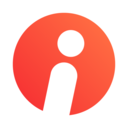


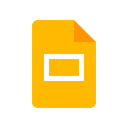
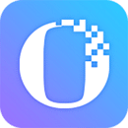









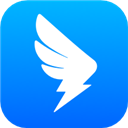


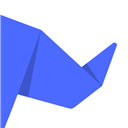

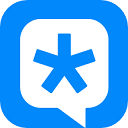

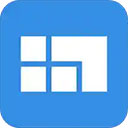

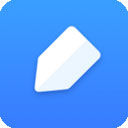


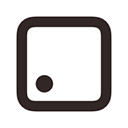
















 赣公网安备36010602000086号,版权投诉请发邮件到website-sun@qq.com,我们会尽快处理
赣公网安备36010602000086号,版权投诉请发邮件到website-sun@qq.com,我们会尽快处理